電腦小白怎麼清理C盤? C盤滿了的4種清理方法
- WBOYWBOYWBOYWBOYWBOYWBOYWBOYWBOYWBOYWBOYWBOYWBOYWB轉載
- 2024-03-14 13:20:15787瀏覽
php小編子墨教你清理C盤,解決C盤滿的困擾。 C盤儲存空間不足會影響電腦效能,怎麼清理C盤成了許多電腦小白的問題。本文將為你介紹4種簡單有效的C盤清理方法,讓你的電腦煥然一新。首先,可以清理系統臨時文件和回收站,其次,卸載不常用的程式和刪除大文件,再者,利用磁碟清理工具和清理系統更新文件。跟著這些方法,你可以輕鬆清理C盤,釋放更多儲存空間,讓電腦運作更加流暢。
方法1:執行磁碟清理
當電腦C碟空間滿了,您可以透過Windows系統內建的「磁碟清理」應用程式來清理C碟空間。
1、在搜尋框中輸入“磁碟清理”,然後按一下“磁碟清理”。
2、在磁碟清理中,選擇要清理的磁碟機。這裡我們選擇C盤,然後按一下「確定」。
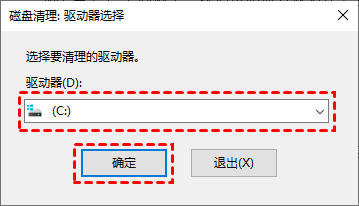
3、之後,它將計算您可以在C盤上釋放多少空間。
4、然後,選擇刪除不需要的文件,再按一下「確定」。
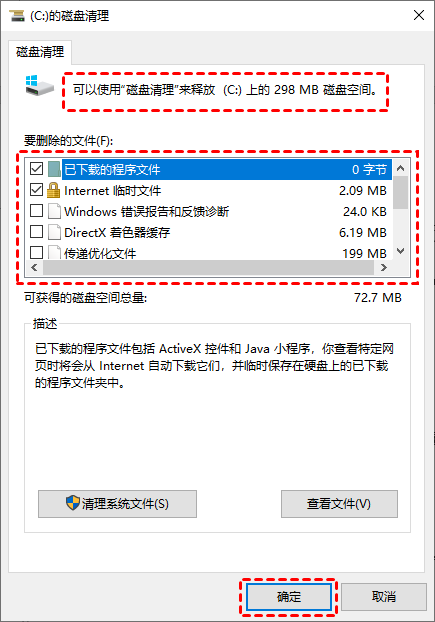
方法2:刪除暫存檔案和下載檔案
電腦C盤空間滿瞭如何清理?您可以開啟Windows檔案總管,進入到臨時資料夾和下載資料夾中刪除不必要的暫存檔案和下載檔案來釋放C碟的空間。暫存檔案通常儲存在「C:\Windows\Temp」或「C:\Documents and Settings\username\Local Settings\Temp」。
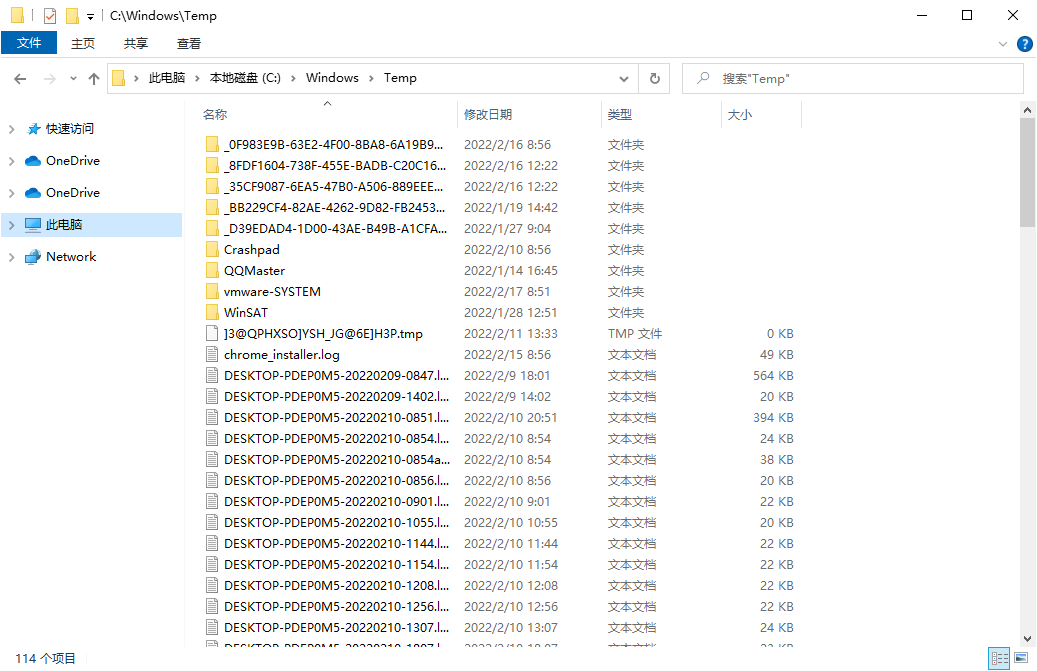
方法3:刪除Internet暫存檔案
電腦中C盤滿瞭如何清理?電腦C盤滿了,您可以刪除Internet臨時檔案來釋放C碟的空間。若要刪除Internet暫存文件,您可以執行下列步驟:
1、開啟“控制面板”,依序選擇“網路和Internet” > “Internet選項”。
2、在彈出的Internet屬性窗口,點擊“高級”選項卡,然後在安全一欄中勾選“關閉瀏覽器時清空‘Internet臨時文件’夾”,再按一下“確定”。
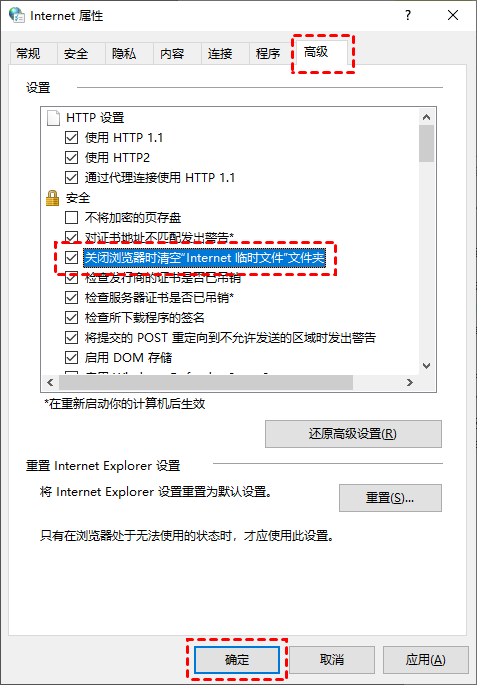
設定完成後,您以後在關閉瀏覽器後就能自動清空Internet臨時檔案了。
方法4:清空回收站
當您從檔案總管中刪除項目時,它們不會立即被刪除。它們只是留在回收站中並繼續佔用硬碟空間。因此,清空回收站也是另一種解決C盤空間滿如何清理的有效方法。
1、右鍵點選回收站,選擇「清空回收站」。
2、它會彈出一個警告框,詢問您是否確定要永久刪除您的回收站項目,按一下「是」以清空回收站。
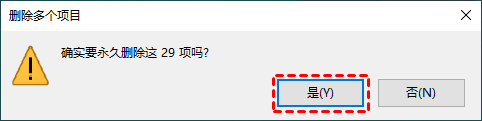
以上是電腦小白怎麼清理C盤? C盤滿了的4種清理方法的詳細內容。更多資訊請關注PHP中文網其他相關文章!

